reklama
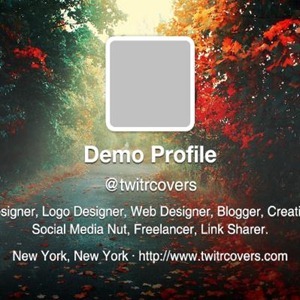 V případě, že jste to zmeškali, byly do vašeho Twitteru přidány nové funkce asi před měsícem. Jednou z nejvýznamnějších nových funkcí je nový obrázek záhlaví, což je vlastní náhled Twitteru na obálce časové osy Facebooku. S novým obrázkem záhlaví si můžete vybrat jakýkoli obrázek, na kterém se objeví váš avatar, uživatelské jméno a bio, čímž vytvoříte nový a svěží vzhled vašeho profilu.
V případě, že jste to zmeškali, byly do vašeho Twitteru přidány nové funkce asi před měsícem. Jednou z nejvýznamnějších nových funkcí je nový obrázek záhlaví, což je vlastní náhled Twitteru na obálce časové osy Facebooku. S novým obrázkem záhlaví si můžete vybrat jakýkoli obrázek, na kterém se objeví váš avatar, uživatelské jméno a bio, čímž vytvoříte nový a svěží vzhled vašeho profilu.
Tyto obrázky záhlaví nejsou přinejmenším prozatím nutné - pokud chcete, aby váš profil vypadal jako vždy, nemusíte se ho dotýkat. Některé však existují zábavné a užitečné věci 8 způsobů, jak vytěžit maximum z nového obrazu záhlaví TwitteruSe spuštěním nového vzhledu uživatelských profilů na Twitteru je největší změnou, kterou jste si nyní všimli, velký obrázek záhlaví, pomocí kterého můžete vytvořit další obrázek, který říká něco ... Přečtěte si více můžete to udělat s tímto novým obrázkem záhlaví, a to ano aby stránky profilu vypadaly snazzier. Jak se očekávalo, nová funkce také přináší nový problém: kde můžete najít pěkné, vysoce kvalitní a bezplatné obrázky, které můžete použít pro svou hlavičku?
Existuje mnoho možností a dnes vám chci představit zvláště užitečnou možnost - TwitrCovers.
Co jsou to obaly Twitteru? Co je TwitrCovers?
Nejprve, pokud jste dosud neviděli nové obálky / záhlaví Twitter, vypadají takto:

Jak vidíte, po správném provedení se má obrázek záhlaví mísit s vaším bio-textem a zlepšit celkový dojem z vašeho Twitter profilu.
TwitrCovers je jedním z mnoha webových stránek, které nabízejí bezplatné obrázky záhlaví, ale vyčnívají z davu pro některé velmi pěkné funkce a jednu poněkud nepříjemnou funkci. Naštěstí se můžete nepříjemné funkci snadno vyhnout, což ponechává skvělý web s některými obrázky ve vysoké kvalitě, které můžete použít.
Nalezení nového obrázku záhlaví
Domovská stránka TwitrCovers obsahuje všechny nejnovější přírůstky do kolekce. Můžete také procházet nejoblíbenější obaly, nebo pokud chcete vyniknout z davu, procházet celou sbírku podle kategorie.
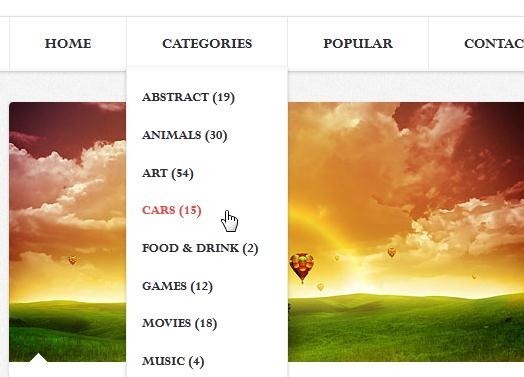
Výše jsem zmínil některé velmi skvělé funkce, díky nimž TwitrCover vyniká, nyní se dostáváme k tomu nejlepšímu. Když se jen podíváte na tyto obrázky, je těžké si představit, jak budou vypadat ve vašem profilu na Twitteru. Mohou být krásné, ale budou na nich pracovat s textem? Je to snadné zjistit: umístěte kurzor myši na obrázek, který chcete vidět, jako bude vypadat jako obrázek záhlaví Twitteru.
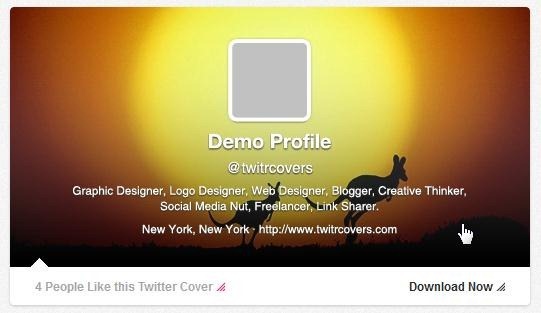
Není to upravené? Takže po procházení a nalezení obrázku, který se vám líbí, je čas přenést jej na vaši stránku profilu Twitteru. Existují dva způsoby, jak toho dosáhnout: krátký, nepříjemný způsob a dlouhý, bezpečný způsob. Ukážu vám oba, ale doporučuji jít s druhým, pokud můžete.
Krátký, nepříjemný způsob, jak změnit záhlaví
Našli jste tedy obrázek, který se vám líbí a chcete jej zobrazit ve svém profilu. Co teď? TwitrCovers poskytuje velmi snadný způsob, jak změnit obrázek záhlaví, aniž byste se museli dokonce dotknout nastavení vašeho profilu. Klikněte na obrázek, který se vám líbí, a přejděte dolů na toto tlačítko:

Ano, pokud chcete použít tuto metodu, budete mít sledovat TwitrCovers na Twitteru a také vyžaduje další oprávnění při připojování k vašemu Twitter profilu, jako je například sledování nových lidí (I hádej, že musí následovat sám), aktualizovat svůj profil (myslím, že to potřebuje změnit obrázek) a zveřejnit tweety (proč to potřebuje) že?).
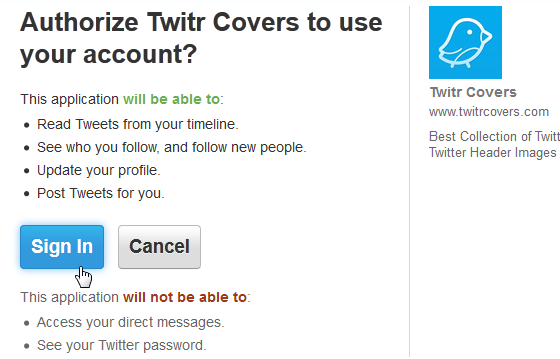
Pokud se rozhodnete pro to, nestane se nic strašně špatného. Budete přesměrováni zpět na TwitrCovers a váš obrázek záhlaví na Twitteru se opravdu a skutečně změní. Podle očekávání také zjistíte, že nyní sledujete TwitrCovers. Navzdory mým nejhorším očekáváním, TwitrCovers ve skutečnosti za vás ve skutečnosti neposílá žádný tweet, takže to není spam, ale stále se cítím nepříjemně s povoleními, o které požádal.
Pokud jste líní, můžete tuto metodu použít. Pravděpodobně byste však měli přístup aplikace ukončit z Nastavení -> Aplikace, až budete hotovi.
Dlouhý a bezpečnější způsob, jak změnit záhlaví
Takže můžete nechat TwitrCovers dělat tvrdou práci, ale použití této možnosti není povinné, což oceňuji. Pokud chcete, můžete získat obrázek, který se vám líbí, a změnit záhlaví ručně, aniž byste komukoli udělili jakákoli oprávnění. Chcete-li to provést, najděte obrázek, který se vám líbí, a místo klepnutí na velké, modré a lesklé tlačítko klikněte na menší odkaz „Stáhnout obrázek ručně“ v pravém dolním rohu.
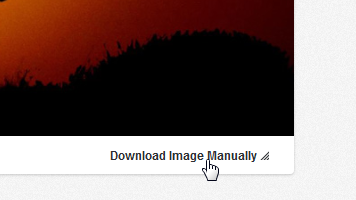
Tím se obrázek otevře v plné velikosti a budete na něj moci pravým tlačítkem kliknout a vybrat možnost „Uložit obrázek jako“. Nezapomeňte, kde jste obrázek uložili - za sekundu ho budete potřebovat. Nyní přejděte ke svému profilu na Twitteru a v nabídce zvolte Upravit profil.
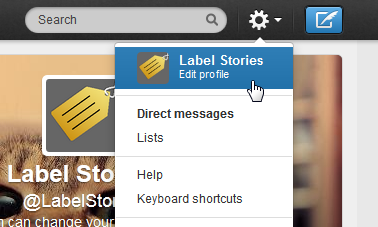
Z nabídky vlevo vyberte „Design“ a přejděte dolů a vyhledejte tlačítko „Change Header“. Když na něj kliknete, budete si moci vybrat obrázek, který jste právě uložili, a nastavit jej jako záhlaví. Pomocí této metody si také můžete vybrat, jak se má obrázek zvětšit, takže nemusí vypadat přesně jako na TwitrCovers.

Yay! Váš profil je nyní krásný
Bez ohledu na to, kterou metodou jste se rozhodli jít, by váš profil měl nyní vypadat asi takto:

Nebo možná ještě o něco lepší, pokud do toho vložíte nějakou myšlenku. Máte již obrázek záhlaví pro váš profil na Twitteru, nebo stále hledáte inspiraci? Znáte nějaké další skvělé zdroje kvalitních obrázků zdarma, o kterých bychom měli vědět? Řekněte nám to v komentářích.
Yaara (@ylancet) je spisovatel na volné noze, tech blogger a milovník čokolády, který je také biologem a geekem na plný úvazek.

